> Klik gambar Batre, yang paling bawah sudut kanan
> pilih choose new power plant di sini saya kasih nama "Minimal" klik next kalau sudah.
3. Klik Edit Plan Settings pada profile "Minimal" yang tadi di buat dan pilih "Change advance power settings"
4. Berikutnya atur power sesuai dengan yang di inginkan, berikut adalah settingan pada profile Minimal yang saya ubah.
4.a Hard disk:
- Turn off hard disk after. On battery = 10 Minutes, Plugged in = 15 Minutes
4.b Wireless Adapter Setting:
- On battery: Maximum Power Saving
- Plugged in: Medium Power Saving
4.c Sleep:
- Sleep after (On battery & Plugged in) = Never (atau set time ke 0)
- Allow hybird sleep. On battery = on, Plugged in = off
- Hibernate after. On battery = 30 Minutes, Plugged in = Never
- Allow wake timers (On battery & Plugged in) = Never
4.d PCI Express:
- Link State Power Management. On battery = Maximum power savings, Plugged in = Moderate power savings
4.e Processor power management
- Minimum processor state(On battery & Plugged in)= 5%
- System cooling policy. On battery = Passive, Plugged in = Active
- Maximum Processor state. On battery = 10%, Plugged in = 55%
Sekian Artikel Tentang Cara Optimalisasi Daya Windows 7 Semoga Bermanfaat
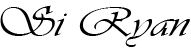
Out Of Topic Show Konversi KodeHide Konversi Kode Show EmoticonHide Emoticon